Приложение чтобы телефон видел наушники
Компанию Apple можно назвать настоящим первопроходцем в мире высоких технологий. С них начались сенсорные смартфоны (уже после iPhone другие производители стали выпускать собственные продукты с похожим функционалом), и с них же – эра умных беспроводных наушников.
Это очень важная информация! Поделись ею с близкими людьми 😉Airpods были впервые представлены в 2016 году. Основными их преимуществами являлись управление жестами, удобная форма, футляр-зарядка и совместимость с различными аксессуарами Apple. Но пользоваться этими удобными наушниками теперь могут и те, у кого смартфоны и планшеты на базе ОС Android. Мы сделали для вас подборку лучших приложений, с помощью которых вы сможете получить доступ ко всем функциям аирподсов.
Этот рейтинг составлен на основе ваших лайков и дизлайков. Хочешь участвовать в формировании ТОПа? Читай статью и голосуй с помощью кнопок «Мне нравится» или «Не нравится» для каждого рассмотренного приложения!
AirBattery
Когда вы подключаете Airpods к родным «яблочным» устройствам, то вы видите специальное окно, в котором отображается информация об уровне заряда и местонахождении наушников. На Андроиде по умолчанию такого нет. Но вы сможете получить доступ к аналогичному меню, если воспользуетесь приложением AirBattery. Вы можете скачать его в Плей Сторе. Кстати, оно подходит не только для Airpods, но и для других популярных беспроводных наушников.
Программа автоматически определит, находятся ли аирподсы у вас в ушах, в футляре или просто лежат где-нибудь. Если наушники надеты на вас, то приложение само предложит вам включить воспроизведение музыки или видео. Правда, набор сервисов для такой синхронизации ограничен, но среди них есть самые популярные – Гугл Музыка, Ютуб и Нетфликс.
У приложения также есть платная версия, которая расширяет возможности пользователя. После оплаты подписки вы сможете видеть более подробную информацию о ваших наушниках и зарядном чехле.
Отзывы

PodsControl
Это очень красивое приложение, которое поможет вам эффективно взаимодействовать с вашими аирподсами. У него приятный и лаконичный интерфейс, в котором нет ничего лишнего.
Общее меню имеет четыре части. Они отображают следующую информацию:
- сведения о подключенном устройстве;
- уровень заряда каждого наушника и чехла;
- система мониторинга (вы можете ее отключить, если хотите экономить заряд батареи на телефоне);
- настройки управления наушниками с помощью жестов.
Главное достоинство ПодсКонтрол – это простота использования приложения и отсутствие платной версии. Вам не придется платить, чтобы воспользоваться всеми функциями. Найти все настройки просто: вам нужно только запустить программу и выбрать Airpods из подключенных по блютузу устройств. Программа сама перенесет вас в главное меню.
Отзывы

Assistant Trigger
Это приложение работает только с аирподсами второго поколения. Утилита покажет вам, какой уровень заряда у самих наушников и кейса. Вы можете выставить настройки таким образом, чтобы актуальная информация отображалась на вашем телефоне в виде уведомления. Также программа автоматически определяет, когда вы надеваете наушники, и начинает воспроизводить треки или видеоматериалы.
Приложение также взаимодействует с системой управления жестами у Airpods. Если вы нажмете пальцем на наушник один раз – проигрывание будет поставлено на паузу, если дважды – откроется Assisnant Trigger.
У приложения есть платная версия. Она стоит 2 доллара, купив ее, вы получите доступ к дополнительным функциям. Приложение будет определять местоположение ваших наушников, а уровень заряда станет отображаться небольшими симпатичными иконками. Правда, стоит отметить, что информация по состоянию аккумулятора не всегда бывает точной. Средняя погрешность составляет 10%.
поддержка беспроводных гарнитур различных поколенийОтзывы

Podroid
Приложение Подроид является в некотором роде самым интересном из всей предложенной нами подборки. Дело в том, что оно позволяет пользователям выстраивать интерфейс в соответствии с индивидуальными запросами.
Чтобы перейти в настройки, вам нужно будет дважды нажать на иконку с изображением шестеренки. Там вы сможете не только выставить параметры интерфейса, но и также установить команды, которые будут выполнять наушники при касании (большинство аналогичных программ для Андроида не предлагают такой функции).
Подроид может отображать состояние заряда ваших аирподсов и чехла, а также остановит воспроизведение звука в тот момент, когда вы вытащите один наушник их уха. Но разработчики предупреждают, что активация этих функций может негативно повлиять на производительность устройства – аккумулятор будет садиться быстрее.
Для того, чтобы приложение работало хорошо, вам потребуется дать ему доступ к уведомлениям на вашем телефоне. Разработчики утверждают, что это нужно только для того, чтобы Подроид лучше и быстрее работал. Но пользователи, серьезно обеспокоенные конфиденциальностью своих данных, эта необходимость может оттолкнуть.
Пожалуй, самое популярное и востребованное дополнение к смартфону — наушники. Ими пользуются все — от подростков до пенсионеров. Кто-то слушает через них в транспорте музыку, кто-то ведет телефонные беседы, не занимая при этом руки. Производители мобильных устройств часто включают гарнитуру в комплектацию смартфонов, признавая удобство и практичность этого аксессуара.
Использование наушников — дело нехитрое, нужно просто вставить штекер в гнездо на корпусе смартфона, планшетного ПК или другого мобильного устройства. Это умеют даже дошкольники. Однако мало кто знает, что наушники порой умеют больше, чем просто передавать звук. С помощью программного обеспечения их можно научить разным интересным фокусам. Сегодня мы расскажем о том, как можно «прокачать» популярный аксессуар с помощью приложений для вашего Android-смартфона.

Но перед тем как мы перейдем к обзору программного обеспечения, стоит упомянуть о некоторых подводных камнях. В мобильном мире царит неразбериха, связанная с несовместимостью проводных гарнитур. На первый взгляд, почти все смартфоны имеют одинаковое подключение — через разъем, предназначенный для мини-джека стандарта TRRS 3,5 мм. Но на самом деле ситуация выглядит запутанной.

Этот штекер имеет четыре металлических контакта (четырехпиновый коннектор) и используется как на гарнитурах для устройств с iOS, так и для подключения мобильных гарнитур, совместимых с платформой Android. И в том и в другом случае коннектор один и тот же, но распайка и принцип идентификации управляющих сигналов различаются. Поэтому, подключив гарнитуру для iPhone к смартфону под управлением Android, вы, скорее всего, не сможете воспользоваться всеми ее функциями. В некоторых случаях можно прибегнуть к специальным переходникам или, вооружившись схемой, попробовать самому поколдовать с паяльником и припоем. Обычную же игровую компьютерную гарнитуру во многих случаях можно подключить к смартфону при помощи простого переходника. Технические подробности, информацию о стандартах подключения и схемах подключений разных стандартов TRRS можно найти, например, здесь.

Любая модель гарнитуры индивидуальна — обладает особенной посадкой, имеет определенный запас мощности и звучит характерным тембром. А недостатки звучания могут быть завуалированы с помощью частотной коррекции звука. Тем более что некоторые производители, как, например, популярный бренд Philips, предлагают специальные приложения для «прокачки» гарнитур.
Philips Headset поможет сделать звучание гарнитур данной марки более приятным. Разработкой приложения занимается Gibson Innovations Limited — компания, которой с некоторых пор принадлежит право выпуска аудиопродукции под известным именем. Несмотря на то, что приложение Philips Headset изначально ориентировано на наушники Philips, его можно с успехом использовать с мобильными гарнитурами других производителей.
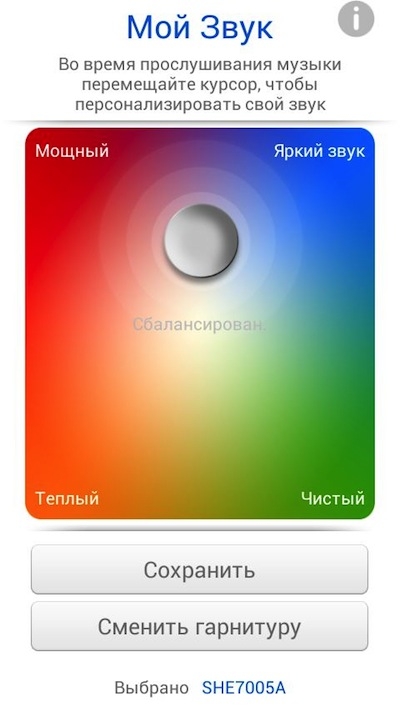
Philips Headset выводит на экран своего рода звуковую палитру, на которой перемещается ползунок. Положение этого ползунка определяет характер звучания наушников. Например, в левом верхнем углу палитры звук будет иметь насыщенные низкие частоты, в правом нижнем углу — высокие, в центре звук будет «сбалансированным» и т.д. В небольшой базе программы есть набор предварительных настроек звучания для некоторых гарнитур Philips.
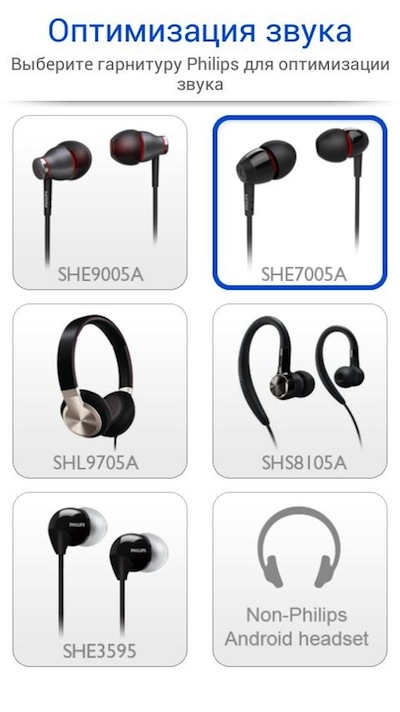
В настройках программы можно определить, какое приложение будет автоматически запускаться после подключения гарнитуры — музыкальный проигрыватель или радио.
Почти все современные проводные мобильные гарнитуры снабжены пультом для управления смартфоном и принятием входящих звонков. Чаще всего они бывают либо однокнопочными, для принятия входящего звонка и завершения разговора, либо трехкнопочными, где две дополнительные кнопки управляют громкостью воспроизведения. Наличие пульта для управления смартфоном заметно сказывается на стоимости гарнитуры, и «мультимедийный» вариант пульта с тремя кнопками, понятное дело, стоит дороже варианта с одной кнопкой. Но есть способ обойтись и пультом с одной кнопкой, не потеряв в функциональности, — с помощью все того же приложения Philips Headset. В настройках программы можно выбрать команды управления проигрывателем и присвоить их указанному числу нажатий функциональной клавиши пульта — один, два, три раза.
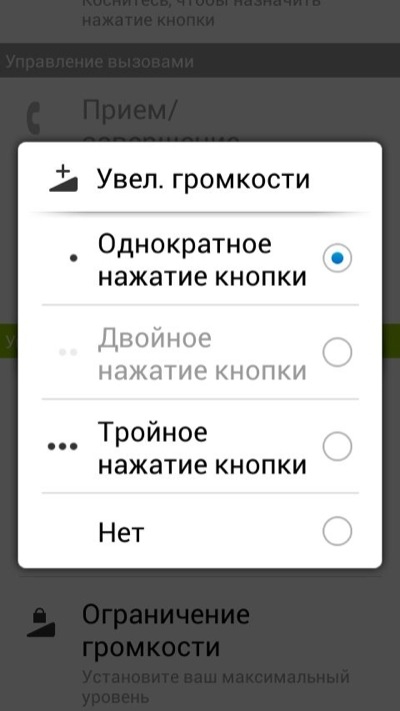
Во время ношения гарнитуры кнопка может случайно нажиматься об одежду. Если вы назначите ей команды управления громкостью, такие нажатия могут привести к произвольному усилению звука. Представьте себе, что вы некоторое время просто носили гарнитуру на шее, затем надели ее и по ушам ударил громкий звук. Чтобы этого не произошло, в приложении предусмотрена опция ограничения уровня громкости. Выбрав максимально приемлемый для себя уровень звука, вы сможете быть спокойны — вашим ушам стресс больше не грозит.
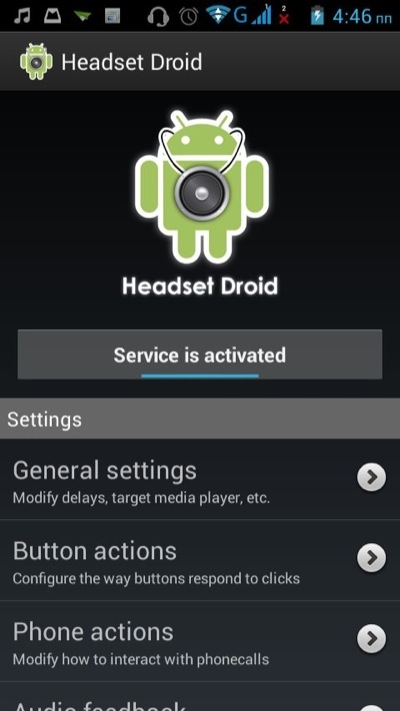
Если вам показалось, что в приложении Philips Headset недостаточно настроек, установите Headset Droid. Эта программа платная, но зато в ней на порядок больше возможностей для управления кнопками на пульте гарнитуры. Headset Droid не только позволяет присвоить определенные команды функциональным клавишам на пульте ДУ, но и предоставляет возможность задать временную задержку, чтобы устройство точнее определяло последовательность нажатий.
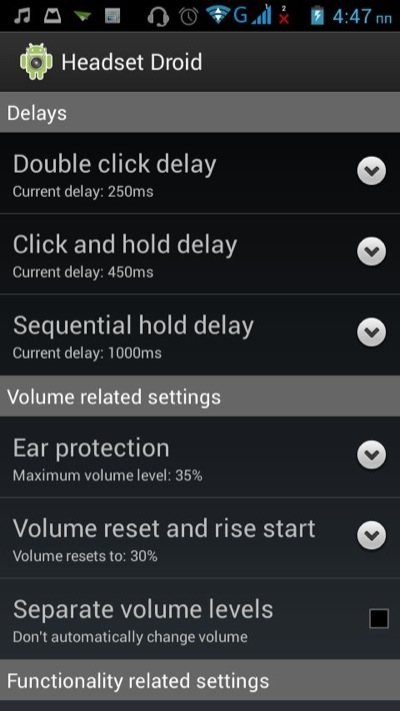
Программа дает возможность использовать последовательные нажатия функциональной клавиши (до четырех), а также может задействовать функции при продолжительном нажатии клавиши. Для того чтобы было удобнее управлять смартфоном, каждое нажатие или выполнение определенных функций (увеличение громкости, запуск приложения и пр.) может сопровождаться звуковым сигналом.
Headset Droid также позволит вам с помощью пульта узнавать время и озвучивать имя звонящего абонента. Когда работает голосовой движок, приложение приглушает плеер и рингтон. А еще оно может выполнять определенные действия при подключении и отключении гарнитуры: запускать воспроизведение трека, выполнять перемотку на новый трек, открывать приложения, произносить время, устанавливать определенный уровень громкости и т.д.
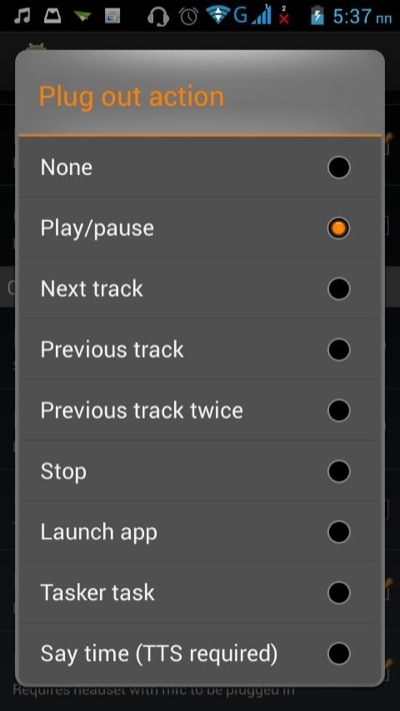
Headset Droid может с помощью комбинации нажатий отключать микрофон и управлять командами «принять», «отклонить», «завершить звонок». Кнопки для управления громкостью на гарнитурах для iPod/iPhone в программе настроить нельзя из-за аппаратной несовместимости (Apple, как обычно, запатентовала эту мелочь).
Отсутствие проводов при использовании наушников — несомненный плюс, многим хотелось бы иметь пару беспроводных наушников. С такими наушниками можно удобно разместиться на диване и смотреть телевизор, не путаясь в длинном кабеле.
Конечно, мобильная гарнитура со смартфоном не заменят настоящие беспроводные наушники, но, если установить правильный софт, можно с таким же комфортом смотреть телевизор, не думая о проводах. В этом случае гарнитура используется, ясное дело, для вывода звука, а смартфон выполняет функции приемника. Конечно, это будет не так удобно, как с настоящими беспроводными наушниками, где встроенный приемник вообще незаметен (чего нельзя сказать про смартфон). Но зато вы не переплачиваете за комфорт, да и сам «приемник» не займет много места в кармане. «Откуда же смартфон будет принимать сигнал телевизора?» — спросите вы. Из Интернета! На помощь придет сервис Tunity.

Установив на свое устройство одноименное приложение, направьте камеру гаджета на экран телевизора, после чего программа сделает снимок и отошлет его на сервер.

Далее сервис идентифицирует телевизионный канал и подключит вас к онлайновой трансляции звукового сопровождения. Временная задержка может сыграть неприятную шутку — из-за нее звук может не совпадать с изображением. Специально для этого в программе предусмотрена опция ручной подстройки звука под изображение.
Идея интересная, согласитесь. Приходите вы в бар или фитнес-центр, где работает телевизор с отключенным звуком, достаете смартфон и настраиваетесь на нужный канал. Однако есть одна, но большая ложка дегтя — список поддерживаемых каналов очень ограничен, доступны только англоязычные передачи. Впрочем, создатели данного проекта обещают непременно расширить географию и количество идентифицируемых трансляций.
Приложение Tunity может быть установлено как на устройства под управлением Android, так и на смартфон с iOS.
Данное приложение — это еще одна попытка сделать наушники «беспроводными», используя Wi-Fi-сеть и смартфон. На этот раз разработчик предлагает способ cвязи между компьютером и мобильной гарнитурой. Для работы приложения WiFi-earphone for PC необходимо скачать и установить две части программы: клиент для смартфона и настольное приложение на ПК, которое будет осуществлять трансляцию аудио по сети. Работает приложение стабильно и практически не нуждается в настройке. Все, что необходимо пользователю, — указать IP-адрес компьютера и нажать кнопку Connect.

Соединение защищается паролем, который может быть сгенерирован программой автоматически или назначен пользователем вручную. Кроме того, WiFi-earphone for PC умеет автоматически сканировать сеть и показывать доступные для подключения адреса .

В сетях, где канал сильно загружен, а также в случаях, когда скорость передачи данных невелика, можно переключиться в режим низкого битрейта. При этом качество аудио несколько ухудшится.
Приложение для компьютера работает в фоновом режиме. Оно помещает в область системного трея свой значок и при необходимости может отобразить тип подключенного устройства — модель смартфона. К сожалению, приложение платное, но триал-версия вполне дает представление о его возможностях. Ограничение триал-версии (помимо наличия рекламы) состоит в том, что каждая новая сессия подключения к компьютеру может длиться не более пяти минут.
Как бы ни были хороши наушники, но их срок эксплуатации не вечен. Наступит момент, когда кабель перетрется, и придется брать в руки паяльник или покупать новую гарнитуру. Когда провод начинает деформироваться в месте перегиба, существует вероятность, что правый и левый канал замкнутся, вследствие чего пропадет эффект стерео. Чтобы проверить отдельно левый и правый канал, можно использовать простенькое приложение Stereo Test. Эту же программу можно применить на симметричных наушниках, чтобы точно определить, где правый канал, а где левый. При использовании несовместимой со смартфоном гарнитуры каналы могут поменяться местами. Stereo Test легко поможет понять, так ли это.
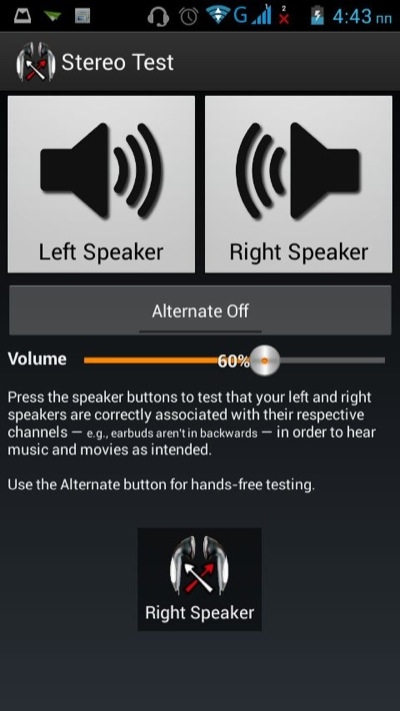
Ни один уважающий себя ценитель хорошего звука не станет слишком серьезно относиться к различного рода частотным фильтрам и эквалайзерам, считая, что они в большей или меньшей мере портят оригинальный звук, добавляя искажения. Доля правды в этом есть, но и некоторую пользу от приложений, корректирующих звучание смартфона, также можно найти.
Например, если вы любите слушать аудиокниги, то наверняка сталкивались с проблемой низкого качества оцифровки начитанного аудиоматериала, особенно в любительском исполнении. Аудиокниги, созданные командами энтузиастов и выложенные на торрентах, часто имеют резко обрезанный спектр, изобилующий шумами. А если еще и источник оцифровки представлял собой пожеванную магнитную пленку «времен очаковских и покоренья Крыма», разобрать слова диктора на записи бывает очень трудно. Вот тут-то как раз и пригодится эквалайзер. Им можно, например, отсечь высокочастотные помехи, поднять средние или убрать чрезмерные низкие частоты, сделать акцент на голосе. Качество звука после обработки не станет радикально лучше, однако речь диктора будет разборчивее. Вот только какой же эквалайзер выбрать?
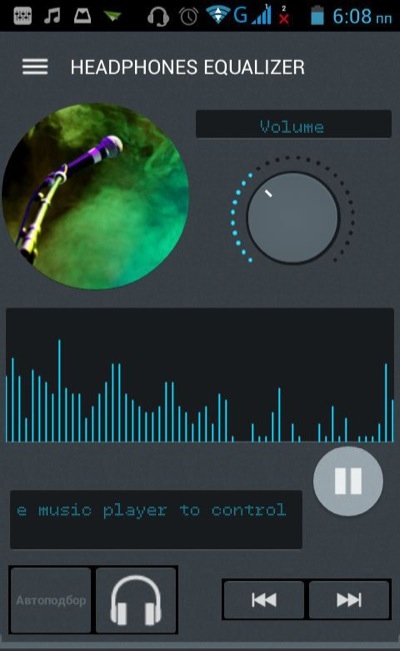
Инструментов для коррекции звука в магазине приложений вы найдете немало, к тому же во многих проигрывателях имеются свои инструменты для обработки звука в режиме реального времени. Но все эти опции работают, так сказать, в «слепом режиме», не учитывая акустических характеристик наушников.
А вот в Headphones Equalizer все по-другому. Приложение обладает исключительной особенностью: пытается калибровать аудиосигнал, анализируя звучание наушников через микрофон смартфона. Делается это с помощью мастера, в несколько этапов. Сначала программа проверяет наличие фонового шума, а затем пытается определить частотные характеристики наушников, фиксируя контрольный, изменяющийся по частоте тон. Если контрольный тест не удался, необходимо увеличить громкость.
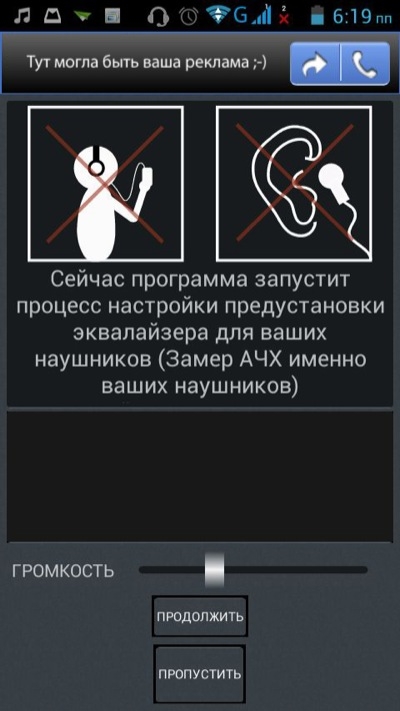
Приложение определяет завалы и горбы в АЧХ гарнитуры и подстраивает эквалайзер таким образом, чтобы компенсировать недостатки используемой модели.
Приложение позволяет хранить сразу несколько профилей с настройками под разные модели наушников, число этих профилей не ограничено. Программу можно использовать и как обычный эквалайзер, настраивая аудио на глазок.
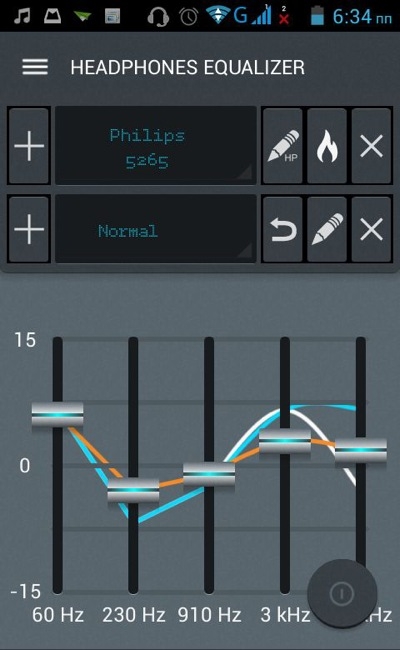

А еще в Headphones Equalizer есть приятное дополнение для тех, кто свято верит в пользу прогрева наушников (к слову, советуем посмотреть на эту тему материал «В поисках теплого звука: нужно ли греть наушники?»). С помощью генератора шума наушники можно прогревать прямо в этой программе. И не просто так, а одним из двух типов шума — белым или розовым (белый, вероятно, мальчикам, девочкам — розовый). В процессе прогрева Headphones Equalizer будет отсчитывать время, затраченное на «запекание». Пара-тройка недель прогрева, автоматическая коррекция по встроенному в смартфон микрофону и… страшно подумать, как гарнитура после этого заиграет.
Не секрет, что длительное ношение наушников отрицательно сказывается на здоровье человека. Постоянная нагрузка на орган слуха ведет к тому, что чувствительность восприятия звуков у человека падает. Если вы заботитесь о своем здоровье, помните, что громкий звук — прямая дорога к глухоте. Чтобы вовремя обратить внимание на появившийся недуг, следует регулярно проверять свой слух у врача. Ну или на крайний случай воспользоваться своим смартфоном. В магазине приложений Google Play можно найти специальное приложение, которое так и называется «Проверяем свой слух».

В основе работы программы лежит принцип тональной аудиометрии — технологии определения пороговых значений частоты, слышимой человеческим ухом. Проще говоря, программа генерирует тональность, а пользователь отмечает нажатием кнопки слышимые звуки. В результате серии таких замеров составляется график, упрощенная АЧХ слухового аппарата.

Периодически проходя этот тест, можно увидеть (а еще лучше — не увидеть) отклонения от нормы. Первый тест — калибровочный. Его желательно пройти человеку с идеальным слухом. Программа ведет наглядную статистику проверок, по которой можно оценить текущее состояние «пациента».

Честно говоря, мы думаем, что это приложение не может гарантировать точную проверку слуха, ведь на результаты сильно влияет аппаратная часть — какой аудиотракт у смартфона, какие подключены наушники и т.д. Поэтому на цифры можно вообще не смотреть, слишком велика погрешность. С другой стороны, разработчики утверждают, что можно делать проверку даже с наушниками, которые обычно идут в комплекте со смартфоном. Перед проверкой слуха нужно указать, используете ли вы «родные» наушники и если так, то программа задействует корректировочные коэффициенты конкретно для модели используемого смартфона (если, конечно, эти данные будут найдены в базе. Для смартфона Lenovo A680, например, их не оказалось). Калибровка в таком случае не понадобится.
Верить или нет — решать вам. В любом случае, если программа откалибрована и по результатам тестов вы видите, что ваш слух хуже, чем у человека, слух которого вы считаете идеальным, есть повод сходить к отоларингологу.
Заключение
Смартфоны хранят в себе много секретов, и мы не знаем и половины всех возможностей, скрытых в наших карманных помощниках. Их дорабатывают, им придумывают новые области применения, превращая их то в измерительный прибор, то в ключ для открывания замка. Но и такой привычный аксессуар, как наушники, тоже можно сделать чуточку лучше. Нужно только научиться мыслить нестандартно, и тогда можно придумать массу приложений — от прибора для проверки слуха до приемника беспроводного аудио.
Качественная работа девайсов очень часто зависит от используемого программного обеспечения. И беспроводные наушники здесь не исключение. Крупнейшими и наиболее популярными источниками управляющих программ являются 2 виртуальных стора: Play Market (или через Google Assistant) и App Store. Попробуем проанализировать различные приложения для гаджетов на разной платформе с тем, чтобы попытаться выбрать лучший вариант.
Принципиальная разница между софтом до сих пор проходит по линии открытого и закрытого принципа программной архитектуры. В этом плане следует отдельно рассматривать приложения для беспроводных наушников, созданные для работы на платформе Андроид (продукция, представленная на Play Market), а также предназначенные для iPhone (имеющиеся в App Store).

Приложения для Android
Bluetooth Audio Widget Battery FREE.
Приложение позволяет управлять блютуз аудио-устройствами буквально в одно касание. Если гарнитура поддерживает передачу параметров, то с помощью рассматриваемой программы можно отслеживать также и уровень заряда в батареях Bluetooth-наушников. Интерфейс здесь не просто доступный – он прост настолько, что с ним совладает даже человек, никогда в жизни не пользовавшийся никаким софтом. С помощью Виджет можно: прослушивать композиции на смартфоне, а также слушать интернет-радио. По сути, используя все возможности аппарата можно воспроизводить звукоряд абсолютно с любого устройства.
Данная простая и эргономичная прикладная утилита помогает следить за уровнем заряженности аккумуляторов Bluetooth-наушников с экрана телефона Android. В случае, когда Droidpods активировано, программа на смартфоне находится в уведомлениях и не закрывает экран. Пользовательский интерфейс здесь весьма простой:
- Если один из наушников имеет в аккумуляторе заряд, меньше критического уровня (10%), то в наушник посылается сигнал, а на экран поступает видео-уведомление.
- Приложение всегда висит в лотке уведомлений и всегда есть возможность его остановить при выдаче более расширенного оповещения. Также есть возможность отключить функцию Bluetooth с целью экономии энергии (если наушники не используются). Также Droidpods не показывает неактивные наушники – в уведомлении будет присутствовать только активный девайс.
Droidpods способствует более эффективному использованию расхода аккумуляторов беспроводных наушников. Благодаря данному программному обеспечению, время работы гарнитуры увеличивается до 4 часов в режиме 40% от максимальной мощности.
Mono Bluetooth Router.
Управляющая программа позволяет производить звуковое воспроизведение звуковых композиций через беспроводные стерео-наушники или же монофоническую гарнитуру. С Mono Bluetooth Router становится возможным:
- прослушивать подкасты и радио по интернет-трансляции;
- воспроизводить треки, содержащиеся в памяти смартфона;
- получать звуковые уведомления GPS и другие, не влияющие на качество воспроизведения композиций, сигналы.
Кроме того, Mono Bluetooth Router позволяет:
- автоматически восстанавливать звук после его прерывания телефонным вызовом;
- воспроизводить треки на беспроводных гарнитурах, которые не поддерживают A2DP профайл;
- восстанавливать уровень чувствительности звука после использования сторонних программ;
- радио на FM-частотах не принимается;
- для Samsung Galaxy S2 не функционирует встроенный музыкальный плеер (следует использовать WinAPM;
- для Samsung Galaxy S3 звуковое зашумление с микрофона поступает на динамики гарнитуры. Получается, что музыкальное воспроизведение будет «пачкаться» шумовым фоном.
Последнее приложение рекомендуется корпорацией Sony Mobile Communications, как лидирующее в профильном сегменте рынка.

В подключении гарнитуры к любому смартфону нет ничего сложного. Но существует множество неполадок, мешающих этому процессу. Разбираемся с основными причинами данной проблемы.
Пользователи мобильных устройств могут часто сталкиваться с проблемой, когда телефон не распознает наушники, причем это могут быть как проводные, так и беспроводные модели. Существует несколько причин данной неполадки, поэтому в любом случае не стоит сразу выкидывать гарнитуру, ведь проблема может быть в настройках телефона и быть вполне решаемой.
Одно из устройств недоступно
Говоря о том, почему телефон не видит блютуз наушники, стоит начать поиск проблем с самых простых и банальных вещей. Для начала убедитесь, что во время подключения наушников на смартфоне включена функция Bluetooth.
Чтобы это сделать, повторите следующие действия:
Шаг 1. Откройте настройки мобильного устройства и перейдите на вкладку «Подключенные устройства».

Шаг 2. Откройте пункт под названием «Настройки подключения».

Шаг 3. Теперь из всего списка интерфейсов выберите строчку «Bluetooth».

Шаг 4. Проверьте, чтобы ползунок находился в положении «Включено» и нажмите на кнопку «Добавить устройство» для поиска других Bluetooth-девайсов.

Бывает, что телефон не находит гарнитуру по причине несовместимости, однако такое случается редко. Если оборудование не было распознано, в некоторых случаях имеет смысл расположить его рядом со смартфоном. Старые и дешевые беспроводные наушники могут поддерживать лишь уже устаревшие версии технологии Bluetooth. В связи с этим радиус действия, в котором могут общаться устройства по такому протоколу может быть совсем небольшим. Кроме того, на дальность также влияет и наличие помех/преград.
Не исключайте недостаточность заряда наушников и телефона, так как Bluetooth может просто отключиться из-за низкого процента батареи, чего вы и не заметите.
Наушники уже подключены к другому устройству
Если мы говорим о беспроводной гарнитуре, то нередко бывают случаи, когда она автоматически подключается к «авторизованным» ранее устройствам. Например, если один раз связать наушники с компьютером посредством Bluetooth, в их памяти останется информация о новом устройстве и впоследствии они будут соединяться самостоятельно.
Конечно, если стереогарнитура уже подключена к одному девайсу, а вы попытаетесь подсоединить ее к другому – из этого ничего не выйдет. Многие модели наушников не имеют кнопок и по этой причине включаются автоматически, как только мы достаем их из кейса. Спустя пару секунд, если им удается найти поблизости устройство с включенным Bluetooth, к которому вы когда-то их подключали, они сделают это сами.
Чтобы уменьшить круг возможных причин, связанных с проблемами в подключении, проверьте, какие к каким девайсам вы присоединяли гарнитуру ранее. Если таковые имеются рядом, отключите на них функцию Bluetooth и сделайте следующее:
Шаг 1. Поместите беспроводные наушники в кейс и проследите, чтобы они были выключены.
Шаг 2. Возьмите смартфон в руки и откройте настройки системы, затем перейдите на вкладку «Подключенные устройства».

Шаг 3. Если ранее вам удавалось подключить наушники к телефону и проблема появилась внезапно, нажмите на кнопку «Ранее подключенные устройства» и читайте далее. В остальных случаях перейдите на шаг 6.


Шаг 4. Найдите модель нужных наушников из списка и нажмите на шестеренку, затем выберите кнопки «Удалить» и «Ок», чтобы прервать соединение с гарнитурой.
Шаг 5. Далее вернитесь в раздел «Подключенные устройства» и попробуйте заново подключить девайс во вкладке «Добавить устройство». Перед этим вытащите наушники из кейса, чтобы они включились и были доступны для обнаружения.



Сменить профиль Bluetooth
Возможно, стоит попробовать изменить версию стандарта AVRCP, который установлен в настройках каждого телефона по умолчанию. Благодаря нему, проще говоря, осуществляется взаимодействие между передатчиком и приемником: происходит обмен информацией, отправка команд (телефон), получение звука (наушники).
В случае какой-либо несовместимости беспроводного устройства и конфигурации, выбранной по умолчанию, попробуйте ее изменить, повторив шаги ниже:
Шаг 1. Перейдите в настройки смартфона и зайдите во вкладку «Система».

Шаг 2. Найдите строку «О телефоне» и нажмите на нее.

Шаг 3. Пролистайте экран до нижнего пункта и найдите строку «Номер сборки», нажав по нему 5-10 раз, пока не появится надпись: «Не нужно, вы уже разработчик».
Шаг 4. Вернитесь во вкладку «Система» и раскройте дополнительный список разделов, нажав на кнопку «Дополнительно». Среди списка должна появиться строка «Для разработчиков». Нажмите на нее.


Шаг 5. Перейдя в меню, активируйте специальный ползунок, для его активации, а также найдите в нем функцию «Версия Bluetooth AVRCP». Попробуйте менять версии профиля и пытаться подключить наушники с каждой из них.

Возможно, настройка поможет найти необходимую конфигурацию и решит проблему с подключением. Ну а если наушники по-прежнему не подключаются и не работают на телефоне, читайте далее.
Проводные наушники несовместимы
После покупки проводной модели она может быть не распознана мобильным аппаратом. Штекер вставлен в разъем, но значок гарнитуры не появляется, а звук идет через динамик. Происходит это потому, что штекер и разъем несовместимы по количеству контактов.
Бывает устаревшие гаджеты не читают 4-х контактный штекер, либо при подключении каналы не совпадают, поэтому наушники и не работают. В таком случае потребуется переходник или приобретение нового смартфона.
Чтобы исключить неисправность проводных наушников или все же удостовериться в ней, попробуйте подсоединить к смартфону другую гарнитуру. Если девайс видит ее, и звук воспроизводится, все сразу встает на свои места. Возможно, модель наушников, которую не видит смартфон, имеет повреждения, либо она просто несовместима с вашим устройством.
Признаки неисправности наушников

Для проверки гарнитуры достаточно подключить ее к другому смартфону, планшету или другому устройству. Если наушники все еще не удается обнаружить, значит проблема в них. Причина неисправности может быть в следующем:
- Загрязнение штекера mini jack 3.5 mm.
- Повреждение или излом провода.
- Попадание воды на корпус, из-за чего произошло окисление контактов.
Возьмите ватный диск, смочите его спиртом и протрите все элементы. Попадание грязи на контакты также может стать причиной того, что телефон не распознает наушники. Также осмотрите провод на признак наличия механических повреждений в плане изломов и прочего.
Неполадки в смартфоне

В случае проблем с гаджетом после подсоединения устройства к нему, звук не воспроизводится и при этом на экране не появляется значок подключенных модулей. Причиной этому может быть:
- Загрязнение и окисление контактов в разъеме из-за чего система не распознает наушники.
- Короткое замыкание.
- Повреждение шлейфа.
- Проблема с аудиокодеком.
Посветите в порт фонариком: он может быть забит грязью, для удаления которой потребуется зубочистка или баллончик со сжатым воздухом. Последнее средство будет более эффективным, учитывая, что в комплекте с ним обычно имеется тонкая трубочка, которая позволяет точечно сдувать пыль с труднодоступных мест.
Такое очищение исключает повреждение разъема. Ну а если баллончика нет, применять нужно деревянные изделия, так как стальные могут повредить контакты, хотя и они могут быть опасны, но в гораздо меньшей степени.
В случае поломки шлейфа или порта лучше обратиться в сервисный центр для замены деталей. Если имеются засорения и окисления, попробуйте их самостоятельно почистить с применением ватной палочки, слегка смоченной спиртом. Делайте это крайне аккуратно, чтобы не повредить детали.
Кроме того, дело может быть и в аудиокодеке. Данное устройство представляет собой маленькую микросхему, которая преобразует аналоговый в цифровой сигнал. Если она имеет дефект, тогда перестают функционировать наушники, а также динамик и микрофон. Выход из строя такого компонента может произойти после падения смартфона.
Сбои операционной системы
Восстановление сетевых параметров
Для начала попробуем сбросить сетевые настройки (все данные, приложения и файлы сохранятся):
Шаг 1. Перейдите в настройки смартфона и откройте раздел «Система».

Шаг 2. Разверните меню «Дополнительно» и нажмите кнопку «Сброс».


Шаг 3. Выберите первую строчку «Сброс сетевых настроек».

Шаг 4. Для подтверждения действий нажмите на клавишу «Сбросить настройки».

Операция полностью безопасна, в отличие от того, что мы будем делать далее. Максимум, с чем вы столкнетесь после восстановления данных настроек, так это с необходимостью заново ввести пароли от знакомых сетей Wi-Fi и установить конфигурацию APN (обычно это происходит автоматически).
Полный сброс настроек
Последнее, что можно сделать, если телефон не видит наушники – произвести полный сброс настроек. Перед этим настоятельно рекомендуем сделать резервную копию всех файлов (скопировать фотографии, документы и другие данные на внешний носитель, например, карту памяти или флэшку), так как они будут удалены.
О том, как вернуть смартфон к заводскому состоянию, можно прочитать здесь. После этого гаджет перезагрузится и будет иметь стандартные настройки, как после приобретения девайса. Подсоедините наушники и посмотрите, появился соответствующий значок или нет, работает ли звук.
Читайте также:


